MailChimp – бесплатный сервис email рассылок. Устанавливаем форму подписки на сайт
Всем привет на обновленном Блоге SEO сектанта! Кстати, высказать свои мысли по поводу редизайна Вы можете тут))
Скорее всего, сейчас Вы пользуетесь сервисом Feedburner. Ходят слухи о том, что его могут закрыть, как и Google Reader. Поэтому самое время подумать о запасном варианте для email рассылок.
Некоторые из Вас пришли на эту статью прямо из своего почтового ящика, потому что когда-то подписались на обновления блога (те, кто еще не подписался, чего вы ждете?))).
Для email рассылок я тоже уже давно и вполне успешно использовала Feedburner. Это замечательный сервис, но… при его использовании мне не хватало отклика от подписчиков. То есть, я видела переходы из email рассылки в Гугл Аналитике, но этого мне казалось недостаточно.
Именно поэтому я открыла для себя MailChimp. Это не открытие Америки, конечно, но тоже вполне серьезный шаг вперед.
MailChimp пригодится и Вам, если:
Вы хотите менять заголовки писем в своей рассылке. Заголовки – это очень важная вещь, ведь во многом именно от них зависит, откроет человек Ваше письмо или нет.
Вы хотите контролировать содержимое Вашей email рассылки: вставлять любые картинки, текст, ссылки.
Вы хотите видеть, сколько подписчиков открыли Ваш email и даже сколько раз.
Вы хотите видеть, кто переходил и по каким ссылкам из Вашего письма.
Если Вы хотите сегментировать своих подписчиков по каким-либо параметрам и рассылать им письма в соответствии с этой сегментацией.
Вот, на мой взгляд, основные плюсы использования MailChimp для email рассылок. Единственным минусом для некоторых будет то, что этот сервис на английском языке. Но там не так сложно разобраться.
Регистрация в MailChimp
Идем на сайт MailChimp.com и проходим несложную регистрацию.
Кстати, я немного могла ввести Вас в заблуждение: MailChimp не совсем бесплатный. Но у него есть «Пакет для предпринимателей», который включает в себя 2000 подписчиков и 12 000 писем в месяц. Неплохо, правда? Вот этот пакет – бесплатный. Поэтому заполняем регистрационную форму, подтверждаем регистрацию по емейлу – и Вы в деле.
Панель MailChimp
Зарегистрировавшись, Вы попадаете в панель опций. У Вас она пока что будет пустая.
Слева находятся Кампании (Campaigns). Там Вы будете создавать свои email рассылки. Есть 4 типа:
- Обычная email рассылка, которая включает в себя определенный шаблон и его HTML версию. Шаблонов, кстати, есть великое множество, и выбрать что-то можно прямо в MailChimp на этапе создания email рассылки. Также Вы можете сверстать свой шаблон и загрузить его в систему.
- Текстовые email рассылки не включают в себя картинок или специального форматирования.
- A/B тестирование email рассылок. Этого я еще не пробовала, но мне кажется, это очень интересно. Так что обязательно попробую.
- RSS email рассылки. Они хороши, если Вы хотите создать однажды шаблон и забыть об этом. Рассылка будет идти автоматически. В таких кампаниях вся информация о новых постах подтягивается автоматически и отсылается, если Вы опубликовали что-то новое.
Дальше идут списки Ваших подписчиков (Lists). Их может быть много и по каждому есть статистика. Подписчиков можно легко импортировать из одного списка в другой. Чуть ниже я расскажу, как собирать этих самых подписчиков в списки.
Отчеты (Reports) говорят сами за себя. Выбрав список, Вы увидите статистику по нему, включая количество открытых писем, список ссылок, по которым прошли получатели, географию получателей.
Вся эта информация полезна для того, чтобы стремиться к совершенству в своих email рассылках.
Как установить форму для подписки на рассылку от MailChimp на свой сайт
Чтобы установить форму подписки на сайт, нужно сначала создать список, куда и будут собираться люди, пришедшие из этой формы. Поэтому идем в Lists и нажимаем Create List. После этого заполняем много полей. Все читайте внимательно прежде, чем заполнить. Если возникнут вопросы – пишите их в комментариях.
Привязка формы к списку очень удобна, так можно собирать подписчиков в разные списки в зависимости от того, с какой формы подписки они пришли. Предположим, есть сайт, предлагающий какие-то сервисы или услуги. Он может разместить форму подписки на обновления своих продуктов, специальные предложения и т.д. В то же время у него есть блог, где еженедельно выходят полезные статьи. На блоге тоже можно поставить форму подписки, но уже другую. В итоге у сайта будет два списка: в одном пользователи сайта, заинтересованные в его новостях, в другой – подписчики на обновления блога.
Списки в MailChimp довольно гибкие: можно импортировать подписчиков из одного в другой, сегментировать их, чтобы добиться наибольшего отклика.
Теперь вернемся к нашему списку. После его создания Вам предстоит настроить форму, чтобы поместить ее на сайт. Для этого есть два варианта:
- Скачать специальный плагин MailChimp for WordPress
- Создать форму в самом сервисе рассылки MailChimp
У меня на блоге стоит не он, т.к. я стараюсь не делать с плагинами то, что можно сделать и без них. Но я установила MailChimp for WordPress , чтобы написать о нем вам. Плюс- это то, что он легко поможет изменить стиль формы. Но на мой взгляд, этот плагин лишь усложняет все. Второй способ намного проще (но это мое субъективное мнение).
Для этого идем в Lists > Sugnup forms. Выбирайем General forms, т.к. в этом случае можно сделать специальные страницы благодарности, которые увидит пользователь при подписке на блог и подтверждении подписки. Более того, на них можно создать цели в Гугл Аналитике (ну или Метрике), что даст множество полезной информации. Если Вы уже подписались на мою рассылку, Вы видели мои страницы благодарности.
Из всего выпадающего списка я меняла лишь несколько форм, а именно эти:
Сама форма подписки. Причем ее можно перевести на разные языки автоматически (см. на картинке Translate it)
Sugn up “Thank you” page – вот, где можно поставить вместо самой формы кастомизированную страницу.
Opt-in Confirmation email – это письмо, в котором нужно подтвердить подписку.
Confirmation “thank you” page – тут тоже можно поставить адрес специально созданной страницы по аналогии с п.2
Final “welcome” email – письмо, которое приходит человеку после подтверждения подписки.
Unsubscribe form – форма, где человек может отписаться от рассылки.
Unsubscribe success – страница, которая загружается после отписания от email рассылки. Тут тоже можно подставить свой URL.
После сохранения всех изменений возвращаемся к меню Signup Forms и выбираем Embedded forms. Тут для своего блога я предпочла Super slim форму, т.к. здесь намного меньше кода. Только эту форму нужно будет перевести на русский.
В самом интерфейсе выбора формы в MailChimp Вы можете заменить «Subscribe to our mailing list» на что-нибудь другое. Остальное придется менять в коде.
После того, как Вы перевели форму, можете вставлять ее в виджет на своем сайте. Не забудьте поменять в ней стили. Чтобы она гармонично вписывалась в дизайн Вашего сайта.
Напоследок
В следующих статьях я расскажу, как импортировать всех подписчиков из Feedburner в MailChimp, а также о том, как в MailChimp создать email кампанию. Подписывайтесь на обновления Блога SEO сектанта, чтобы узнать об этом первыми!

 (29 голосов, оценка: 4.72 из 5)
(29 голосов, оценка: 4.72 из 5)




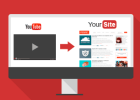
Кристинка-Апельсинка, ждем теперь продолжения и пошагового руководства по созданию компании и прочего, что тут возможно не было упомянуто.
Влад недавно опубликовал(а)…Шрифт значков Genericons на вашем сайте
Спасибо, полезный сервис, как раз искал
marius недавно опубликовал(а)…Разработчик Iridium Studios: «VR-устройство студии Valve на „световые годы“ опережает оригинальный Oculus Dev Kit»
Интересно, что когда я вставила встроенную форму подписки на свою страницу, то не получила ошибки, что мой имэйл уже в системе. А оригинальная форма на MailChimp такую информацию выдала. Может нужен дополнительный js код добавить? Простую проверку полей имэйла моя форма делает.
Не скажу, что я точно поняла, что Вы имели ввиду.
Скажу про MP: когда уже имеющийся подписчик вводит свой емейл в форму еще раз, ему сообщается о том, что он уже подписан, так что тут никаких дополнительных скриптов не нужно. С Feedburner – не знаю, не пробовала.
Кристина, спасибо за отличный блог. Просто на своей странице я использую сразу 2 формы для подписки с почти одинаковым кодом для разных целей: одна предоставляет подписчику купон а другая встроена в jQuery и всплывает при нажатии на линк. Видимо в этом и причина. Валидация имэйла проходит, но подписчику не сообщается если он уже подписан, как это было в General forms до того, когда я сделала Embedded forms чтобы все происходило только на моей странице. Не хотелось бы одну из форм убирать, тем более, что каждая имеет свой отдельный список. Как вы думаете возможно ли сделать также и разные страницы “спасибо” для этих двух форм.
Ммм, может, не проходит валидация потому, что подписчики из этих форм собираются в разные списки? То есть, если человек уже подписался через одну форму, он попал в первый список, а потом всплыла еще 1 форма – и он там снова подписался, то попал во второй. У Вас так?
Именно так, спасибо за совет, Кристина. Также мне удалось предотвратить JavaScript конфликт между двумя формами поместив одну из них в iframe
А как Вы потом используете эти списки?
Я просто даже не знаю, как сделать, чтобы при валидации сверялись подписчики сразу в двух списках.
Если Вы используете списки дальше одинаково, то может имеет смысл копировать подписчиков из первого списка во второй, а из второго – добавить в первый тех, которых не хватает там. Таким образом, получится два одинаковых списка, и теперь валидация будет проходить в рамках одного из них.
Это, мне кажется, не идеальный вариант, но как сделать по-другому, я не знаю. Это подойдет, если подписчикам из обоих списков доставляются в итоге одинаковые рассылки. А если рассылки разные – тогда ничего страшного, если человек подпишется на обе рассылки разного содержания.
Это как бы в идеале – чего следует ожидать. На деле у нас пока получилось так, что на обе формы сразу подписаться не получается. То есть если подписался на 1-ю форму с купоном, то вторая дает ошибку что он уже в системе. Я вижу в вашей следующей статье есть полезные советы, буду над этим работать.
Кристина, у меня проблема.
Я хочу закрывать некоторые статьи на сайте паролем. И пароль высылать тем, кто подписался на новости сайта по эл. почте. Я сделала подписку через feedburner, но как выслать письмо подписчику с паролем я не соображу.
Если это (послать подписчику письмо с паролем) нельзя сделать через feedburner, смогу ли я решить эту проблему, сделав форму подписки MailChimp.
Заранее спасибо за ответ.
Здравствуйте, Ольга! Не вижу проблемы))
На мой взгляд, Вашу задумку можно реализовать следующим образом:
1. Создаете список в MailChimp
2. Редактируете письма, которые будут доставляться пользователям в случае подписки на Ваш сайт (они все помечены у меня в статье)
3. В Final “welcome” email вставляете еще и пароль, который необходим для просмотра закрытой части сайта.
4. Устанавливаете форму на сайт.
5. Все готово! Подписчики будут получать пароль (я надеюсь, он одинаковый?), как только подтвердят подписку на Ваш сайт (именно подтвердят, а не просто попытаются подписаться).
Спасибо за ответ!
Как я поняла, форму подписки FeedBurner убрать, а сделать новую подписку от MailChimp.
Подписку на RSS от FeedBurner оставлять?
И можно ли уже подписавшихся в FeedBurner перенести в MailChimp?
Ольга недавно опубликовал(а)…ПОДПИСКА НА НОВОСТИ САЙТА
Да, именно так: форму убираем, RSS оставляем. Тут о том, как пенести подписчиков с одного сервиса в другой.
Сервис хорош, но минус руского языка + много действий для создания подписной компании отпугивают и запутывают народ.
Denys недавно опубликовал(а)…Прощай фидбернер, здравствуй justclick или новый формат RSS и подписки.
Мне кажется, это сугубо индивидуально. Меня, например, совершенно не отпугнул английский. и создание кампании, на мой взгляд, достаточно удобное и быстрое.
Больше всего мне нравится статистика по открытию писем и кликам по ссылкам из них.
Можно ли как-то настроить автоматическую рассылку постов из wordpress через mailchimp?
Судя по всему, у меня сегодня день ответов на комментарии цитатами из самих статей
Здравствуйте.
Один вопрос:
как отредактировать вид формы подписки которая находится на сайте?
На данный момент она слишком громоздка, хотелось бы ее уменьшить но не могу найти как это сделать.
Спасибо!
Здравствуйте. Ответ уже есть.
“…Не забудьте поменять в ней стили. Чтобы она гармонично вписывалась в дизайн Вашего сайта.”. Стили меняются с помощью CSS
Кристина, а Вы рассматривали альтернативный сервис smartresponder?
Для задачи rss to e-mail какой лучше сервис выбрать, все-таки мой “русский” лучше “английского”
Нет, smartresponder не рассматривала, из русских рассматривала ePochta https://promored.ru/2014/08/epochta-email-service-review/
Здравствуйте!
У меня вопрос по добавлению приложения для страницы на ФБ? Будьте так добры прописать/разьяснить механику – так как пройдя процедуру регистрации на сайте и интегрировав свой профайл для mailchip, ожидаемый функционал для отправки контактных данных так и не установился для страниц, которыми управляю, где проблема?)
Здравствуйте.
Я не устанавливала никогда MP в FB, так что помочь ничем не могу.
Если дружите с английским, прочтите это (если еще не прочли)
Здравствуйте. Решил попробовать MailChimp и назрел вопрос: У них я так понял в бесплатном аккаунте нет автоматической серии писем. Как же тогда реализовать выдачу бесплатного подарка за подписку?
Марат недавно опубликовал(а)…Итоги конкурса «Лайкни — ключик получи!»
Здравствуйте. Вы можете отправлять подарок в письме, которое следует за подтверждением подписки.
Спасибо! Заметил одну неприятность на MailChimp: почта на @bk не попадает в подписной лист. Т.е. если человек подпишется и у него email: __@bk, то к нему даже не приходит письмо с подтверждением. В папке спам его тоже нет. Пока заметил на своей почте, может быть это глюк единичный и только у меня? У кого нибудь есть такая же проблема?
Марат недавно опубликовал(а)…Итоги конкурса «Лайкни — ключик получи!»
Кристина, добрый вечер, спасибо большое за статью. Раньше пользовался FeedBurner, сейчас решил начать пользоваться MailChimp. Прописываю код из MailChimp в виджете и сохраняю, при нажатии на подписку в этом окне все-равно всплывает окно FeedBurner. Что делаю не так?
Не знаю, честно говоря, что вы делаете не так.
Я удаляла старый виджет с кодом Feedburner, потом создавала новый с кодом MP. И все.
Кристина, можно настроить автоматическую рассылку новостей из joomla через mailchimp?